PDF konvertálása Word-be
ElőzőNem is olyan régen ismertették a PDF dokumentumok szerkesztésére kifejlesztett Adobe Acrobatprogram képességeit, és figyelembe vették az ilyen típusú dokumentumokkal való munkavégzés főbb előnyeit is. Ugyanakkor vannak olyan esetek, amikor a PDF-fájl szövegét át kell vinni a Wordbe. Ennek oka lehet, hogy a szöveges dokumentumok sokkal kisebb súlyúak, és könnyebben elküldhetők e-mailben. De természetesen ez csak az egyik oka annak, hogy szükség lehet egy olyan műveletre, mint a PDF-ből Word-be való átalakítás.
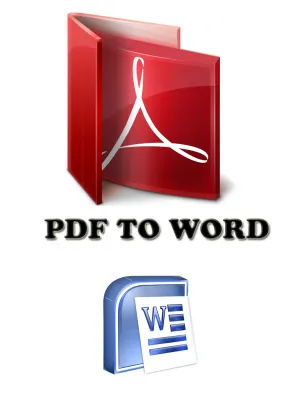
PDF konvertálása Word-be
Különféle online szolgáltatások segíthetnek, valamint egy speciális program a PDF-nek Word-be konvertálására. Némelyikük szabadon hozzáférhető, de mások használatához pénzt kell költenie.
PDF-ből Word konvertáló
A programnak most több verziója is megtalálható, amelyek közül a legújabb a 3.5.0. A segédprogram főbb jellemzői megkülönböztethetők:
- Az oszlopok, táblázatok, grafikai töredékek, bekezdések stb. meghatározása automatikus módban történik. Felismerhető az átfordított vagy ferdén elhelyezett szöveg, a könyvjelzők és a hiperhivatkozások, a nagybetűk vagy a felső indexek is.
- A dokumentumnak csak egy része konvertálható.
- Számos átalakítási lehetőség létezik, beleértve a "formázott szöveget", "ahogy van", "csak szöveget" és másokat.
- Az átalakítás után dolgozhat a végleges dokumentummal.
- A True Type betűtípusok elérhetősége.
- A kötegelt átalakítás lehetősége.
- A végső fájl megfelelő méretre állítása.
- A felhasználói felület kiválasztása.
- A telepített rendszerkonfigurációhoz való igazodás automatikus módban.
- Képes konvertálni Wordből PDF-beMicrosoft Office.
- A támogatott formátumok közé tartozik a PNM, JPG, PCX, BMP, PBM, PPM, TIFF, PNG és PSD.
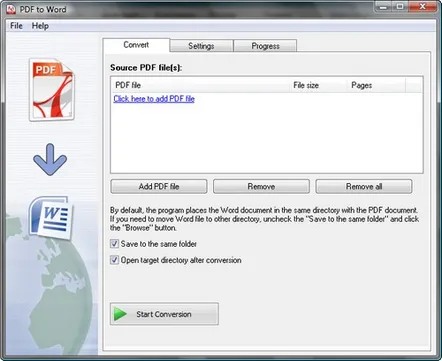
A PDF-et Word-be konvertáló program – PDF-ből Word-be konvertáló
Ugyanakkor a " Paraméterek" lapon további paramétereket is kiválaszthat, köztük három konverziós lehetőséget - Egyszerű, Normálés >Keret.
Az Egyszerűesetén a rendszer figyelmen kívül hagyja a szöveg formázását (például dőlt, aláhúzott vagy félkövér), valamint a PDF-dokumentumban található grafikákat. A bekezdések, táblázatok és címsorok szerkezete azonban továbbra is megmaradt.
A Standardalapértelmezés szerint használatban van. Ezzel egyidejűleg az eredeti PDF-fájl pontos másolata reprodukálódik, beleértve a képeket és a szövegformázást.
A Frameés a Standardkonverziós opciók közötti különbség csak akkor jelenik meg, ha a "¶"gombra kattintva engedélyezi a rejtett karakterek megjelenítését az MS Wordben. Ezenkívül a dokumentum feldolgozása blokkokban történik, nem pedig egymás után.
Vissza a tartalomjegyzékhez
PDFOnline
Ez egy online szolgáltatás, amely a www.pdfonline.com/pdf-to-word-converter címen található. Ugyanakkor minden böngészőben működik.
Amikor felkeresi a webhelyet, megjelenik egy szürke blokk, amely arra kéri, hogy töltse le a Word-be konvertálni kívánt fájlt.
Ablak PDF-fájl letöltésére a PDFOnline webhelyről (www.pdfonline.com/pdf-to-word-converter)
Kattintson a " Tallózás" gombra, válassza ki a fájl elérési útját, majd kattintson a " KONVERTÁLÁS" gombra. A konvertálási idő közvetlenül függ a letöltött fájl súlyától, ezért kérjük, legyen türelmes. Az átalakítás befejezése után a következő üzenet jelenik meg:
A befejezési ablakPDF konvertálás Word-be
Ezután kattintson a " jobb gomb ide" elemre, és töltse le az eredményül kapott dokumentumot, amelyet most könnyedén szerkeszthet.
Ha PDF-dokumentumot szeretne konvertálni, kattintson a " Másik PDF benyújtása" gombra.
Vissza a tartalomjegyzékhez
Solid Converter PDF
És végül megvizsgáljuk a fizetett Solid Converter PDF segédprogram funkcióit.
A PDF-et Word-be konvertáló program a Solid Converter PDF
PDF-fájl konvertálásához nyissa meg a Solid Converter PDF-ben, válassza ki a " Convert Word" lehetőséget, és futtassa.
További funkciókat is beállíthat. Ehhez ki kell választani a "Konverziós beállítások konfigurálása" lehetőséget, amely után megnyílik egy párbeszédpanel, ahol módosíthatja a formázást, megadhatja a táblázatok felismerésének lehetőségét, képek kivonatát stb.
A program három konverziós módot mutat be:
A táblázatok felismeréséhez valósághű vagy hiteles módokat kell használni.
A láblécek feldolgozása „hiteles” módban is lehetséges. Ennek eredményeként az eredményül kapott dokumentum MS Word formátumban fogja tartalmazni őket. Átalakíthatja vagy teljesen törölheti őket.
A segédprogram megvásárlása előtt a fejlesztők felajánlják az ingyenes verzió kipróbálását, hogy a gyakorlatban megértsék az általa kínált lehetőségeket.
Így a PDF-fájlok Microsoft Word-be konvertálása nem ilyenösszetett eljárás, amely csak egy kis jártasságot igényel a keresőmotorokkal való munkában, a megfelelő telepítést és a speciálisan kialakított programok további használatát.
KövetkezőOlvassa el tovabba:
- Word konvertálása PDF-be
- Múmia a fogyáshoz
- Sértések nélkül 2. évad Folytatás
- Mikor fordul fejjel lefelé a baba?
- Bikák paradicsomban recept otthoni főzéshez